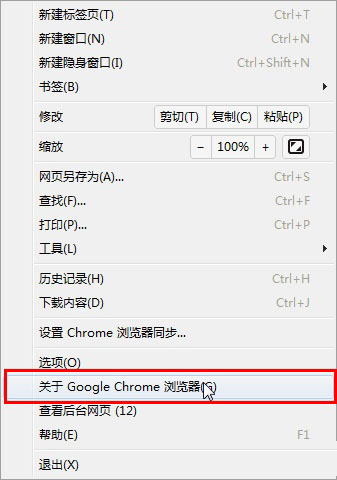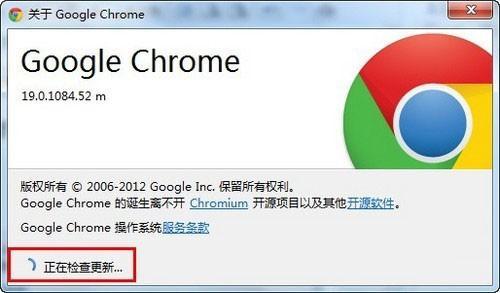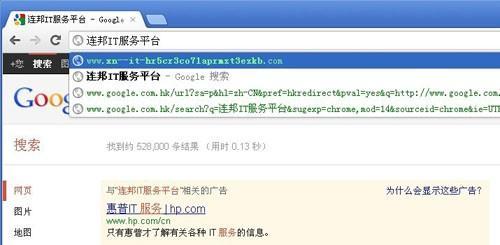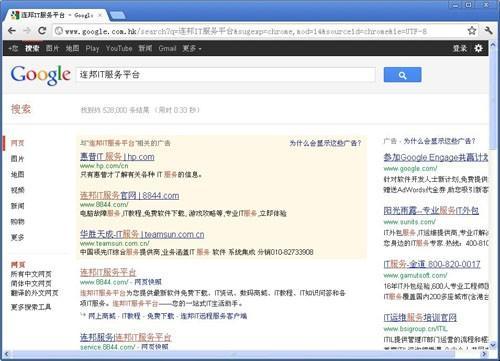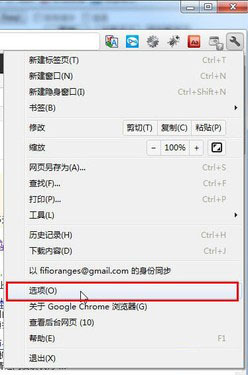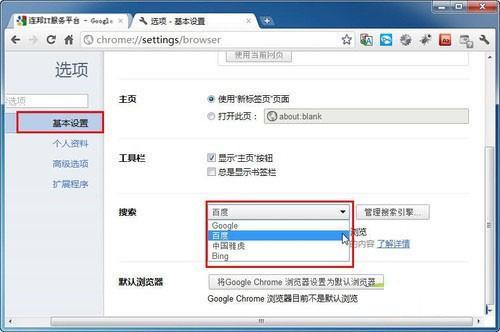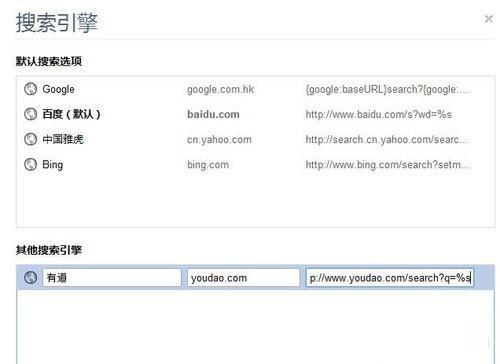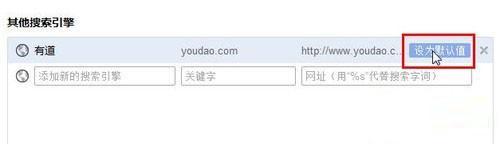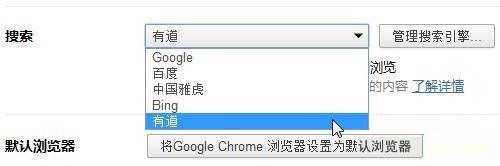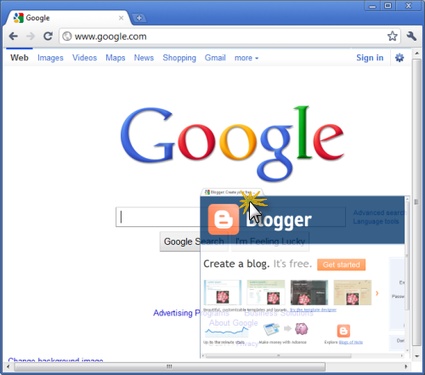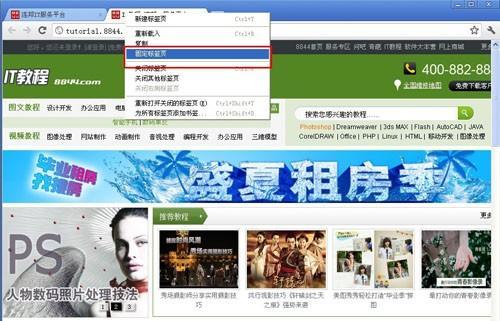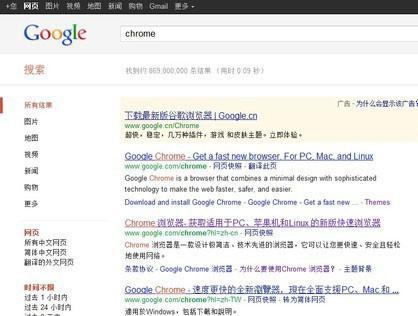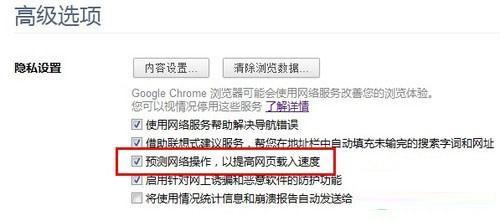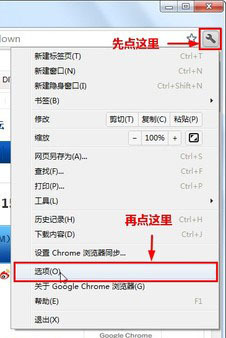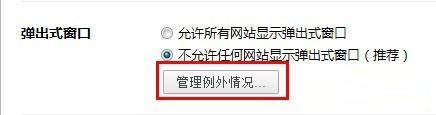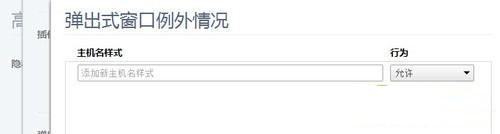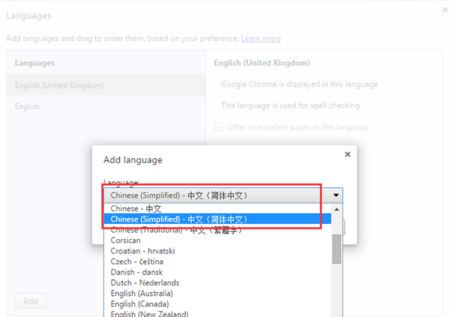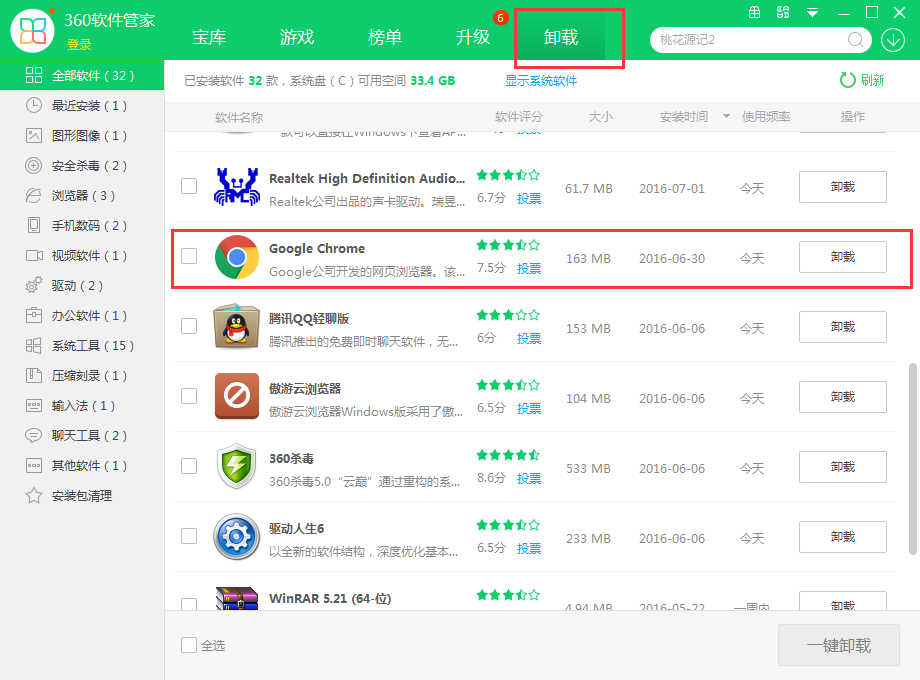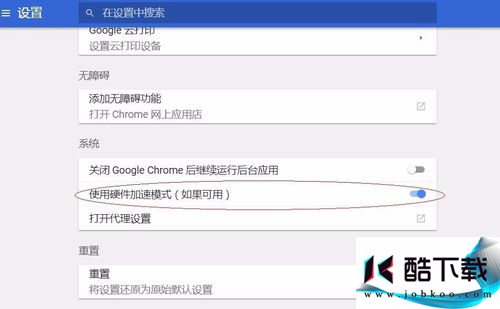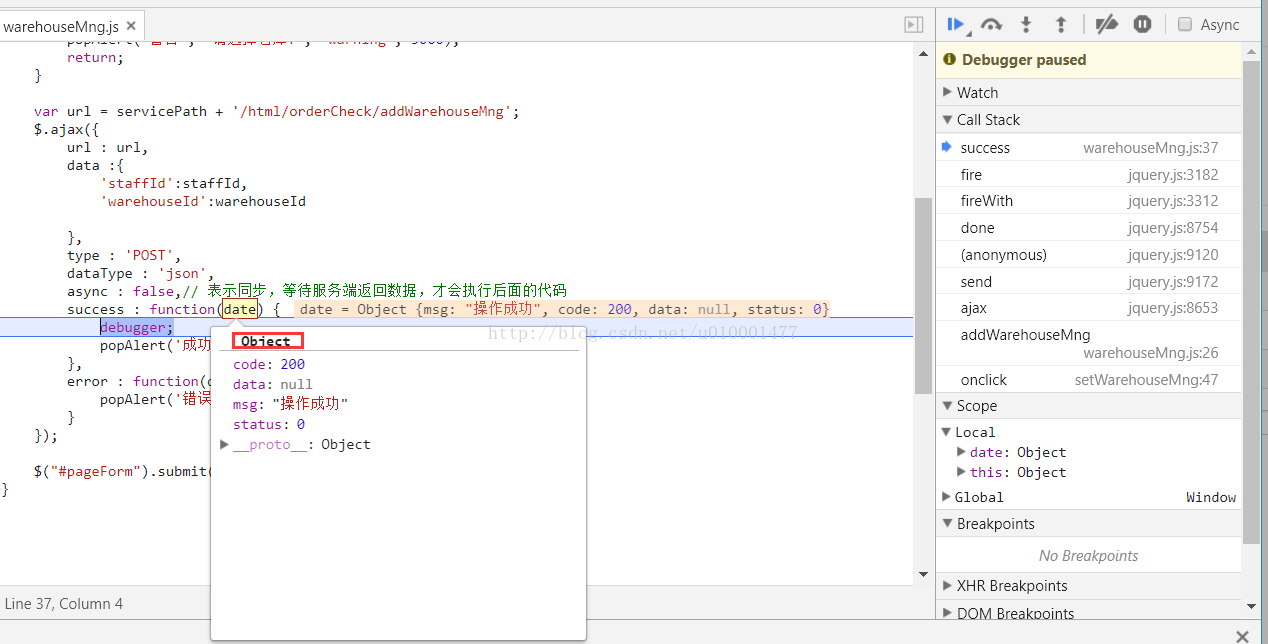谷歌浏览器有哪些使用技巧
时间:2018-11-29
谷歌浏览器是一款非常好用的浏览器软件,看是简单明了的浏览器界面,其实是有很多丰富的功能,下面小编就为大家带来谷歌浏览器使用教程说明,让大家能更方便的使用谷歌浏览器,感兴趣的的小伙伴快来看看吧。
谷歌浏览器使用教程说明:
Chrome浏览器自动更新
使用最新版的Chrome浏览器可以获得最稳定的浏览体验,所以及时升级就显得格外重要。由于Chrome浏览器的版本更新较快,人送外号“版本帝”,所以很多用户都觉得用Chrome要经常下载新版本,会很麻烦。事实上,Chrome内置了自动更新功能,因此我们不需要时常关注Chrome官网,就能在第一时间升级到最新版本。
当你发现Chrome浏览器工具栏上的扳手图标多出了一个小箭头时 ,就表示Chrome有新版发布了。
,就表示Chrome有新版发布了。
点击扳手图标,选择“更新google Chrome浏览器”,在弹出的对话框中点击“重新启动”,Chrome重启后就会开始自动更新。重新启动时,Chrome会为我们保存已经打开的标签,所以不必担心重启后要重新打开它们。
如果你不希望马上重启,也可以点击“稍后重启”,这样就不会打断当前的浏览了,Chrome会在下次启动时再进行更新。如果在扳手图标上看不到小箭头显示,也可以点击扳手图标,选择“关于Google Chrome浏览器”。
打开关于Google Chrome浏览器窗口
关于Google Chrome浏览器窗口打开后,便会自动开始检查并安装更新。
待更新安装完后,窗口中会提示需要重新启动以完成更新,同样,大家可以根据自己的需要点击“重新启动”或“以后再说”。
在Chrome地址栏中直接搜索
早已被搜索引擎“惯坏”的我们,每当遇到问题时都会首先想到去Google一下。打开浏览器,输入Google的网址,或从收藏夹里找到Google点击打开,然后在搜索框里输入关键词进行搜索。如果你觉得这是最快速最高效的方法,那就错了!因为在Chrome浏览器的地址栏中就可以直接搜索。
启动Chrome浏览器之后,不需要再打开任何搜索引擎页面,只要在地址栏中输入关键词,然后按回车键,就可以显示出搜索结果页了。
在Chrome浏览器地址栏中直接搜索
Chrome浏览器是Google出品的软件,地址栏使用的自然也是Google搜索。如果你不习惯的话,也可以将默认搜索引擎换成其它的。
Chrome浏览器默认使用google搜索
点击Chrome浏览器右上角的“扳手”图标,在下拉菜单中打开“选项”设置。
打开Chrome浏览器选项设置
在基本设置页中,可以找到“搜索”设置项。Chrome浏览器为我们预置了Google、百度、中国雅虎、Bing这四个搜索引擎,直接从下拉列表中选择想用的就可以将其设为默认搜索了。
更换Chrome浏览器的默认搜索引擎
如果这里没有你想用的,也可以点击“管理搜索引擎”按钮,自己添加其他搜索引擎。
为Chrome浏览器添加其他搜索引擎
添加完成后,在新搜索引擎条目上点击“设为默认值”,再回到刚才的基本设置页,就可以在下拉列表中选择它了。
将新添加的搜索引擎设为Chrome浏览器默认搜索
从下拉列表中选择新添加的搜索引擎
关闭设置页,无需重启Chrome,在地址栏中重新输入关键词,再打开的搜索结果页就是刚才设置的新搜索引擎了。
Chrome标签页中的秘密
在Chrome中使用标签浏览不仅方便,还可以减少后台进程,节约系统资源。不过有时也难免需要打开多个浏览器窗口,比如等待“秒杀”的最后5分钟,怕错过,又不想一直留在秒杀页面盯着它。此时只要点住秒杀页的标签,并拖拽到地址栏往下一点的位置。松开鼠标后,这个页面就成了一个新窗口。
拖拽标签打开新窗口
把这个窗口缩小到只露出倒计时的部分,放在屏幕的一角,这样就能边做其它事边等待秒杀开始了。还要记住,在这段时间里不要打开一切全屏窗口或程序,以免倒计时被挡住。
点击Chrome中的标签,并将它平行拖动可以调整标签的排列顺序。如果你不希望有些标签到处移动,也可以用鼠标右键点击该标签,选择“固定标签页”,将该标签固定在所有标签的最左边。
固定标签页
被固定的标签不再显示网页标题,只显示网站的图标。
将网页中的链接拖拽到其它标签上,可以在这个标签中打开该链接。如果在网页中选中一些文字拖拽到其它标签上,则会在这个标签中打开所选文字的搜索结果页。
网页预加载 Chrome打开网页不用等
现在很多人都玩网页游戏,因为它无需下载和安装,不像以前一样,想玩一款新游戏还要先考虑机器配置,无论在哪都能马上开玩。不过网页游戏也并不是对电脑没有任何性能要求,比如浏览器,对网页游戏就很重要,尤其是浏览器的速度。而提到速度快,自然就会想到Chrome浏览器。Chrome浏览器的速度之所以快,除了基于WebKit内核的设计之外,还有一项很多人都不太了解的加速技术:网页预加载。
简单的说,网页预加载就是让 Chrome浏览器先预估出用户最有可能点击的页面,然后提前加载页面内容,这样等用户再点击的时候,就能在一瞬间打开页面了。比如我们在Google中搜索“Chrome”这个关键词之后,页面中会列出很多搜索结果,此时,Chrome就会帮我们先加载搜索结果中的一些页面内容,等我们找到需要的结果时,就能很快打开了。
Chrome浏览器预加载搜索结果
这个功能可以在Chrome设置的“高级选项”中找到,如果担心预加载会给带宽增加负荷,也可以取消“预测网络操作,以提高网页载入速度”选项。
开启或关闭Chrome的预加载功能
在默认情况下,预加载功能是适用于所有网站的,并且能够在浏览器处于闲置的时候进行预加载。不过网站技术人员也可以通过技术手段,让Chrome在预加载时,只读取网页中的特定内容或链接,在高速下更加高效。
网页有弹窗?加入Chrome黑名单!
上网的时候最讨厌那些弹窗广告,可是在浏览器中直接禁止弹出窗口的话,一些有用的弹窗也会同时被禁,很不方便。因此,这里需要用到的就是Chrome浏览器中的管理例外情况,用它就可以避免发生这样的问题了。
“管理例外情况”这个名称有点陌生,其实它就相当于“黑白名单”。点击Chrome浏览器右上角的“扳手”按钮,找到并单击菜单中的“选项”。
打开Chrome选项页面在Chrome设置页面打开“高级选项”,点击隐私设置一栏中的“内容设置”按钮。
在高级选项中打开内容设置
在这一页有很多项目的提示设置,默认情况下载,每个都选择的是后面标有“推荐”的一项,弹出式窗口的推荐设置就是“不允许任何网站显示弹出式窗口”。
点击“管理例外情况”按钮,打开添加黑白名单的页面,在“主机名样式”一栏中填入要放行的网站地址,“行为”选择“允许”。
打开管理例外情况(黑白名单)页面 添加黑白名单这样设置好之后,当Chrome检测到网站有弹窗时,就会过滤一下弹窗例外情况中行为是“允许”的网址,也就是被列入“白名单”的网站,如果该网站榜上有名,那么Chrome就会放行,允许这个网站弹出窗口。反之,行为是“禁止”的网址,就是被列入“黑名单”的,即使在上一步中我们设置了允许弹窗,这些网站的弹窗依然会被阻止。
以上就是小编为大家带来的谷歌浏览器使用教程说明,希望能对您帮助,更多系统相关教程请关注酷下载!
| 谷歌浏览器常见问题 | |||
| 怎么打开pdf | 打不开office | 商店无法打开 | 安装失败 |
| 下载网页视频 | 如何添加插件 | 为什么打不开 | 缓存怎么转移 |
| 使用技巧 | 缓存视频在哪 | 翻译功能使用 | 设置flash |
| 怎么设置语言 | 怎么设置主页 |
怎么清理缓存 |
怎么安装 |